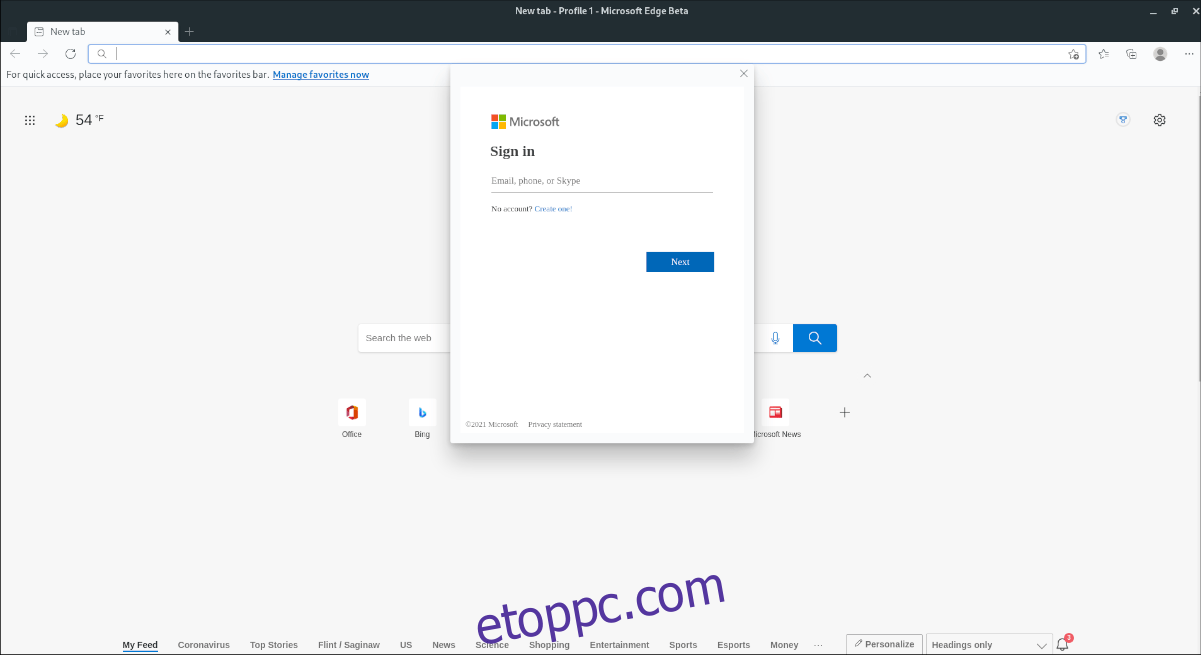A Linuxhoz készült Microsoft Edge böngésző bétaverzióba lépett. A béta verzióval a Linux-felhasználók mostantól Microsoft-fiókjukkal bejelentkezhetnek a Linux böngészőbe, szinkronizálhatják a könyvjelzőket, és számos egyéb izgalmas funkciót használhatnak. Ebben az útmutatóban bemutatjuk, hogyan kell használni a Microsoft Edge Beta böngészőt Linuxon.
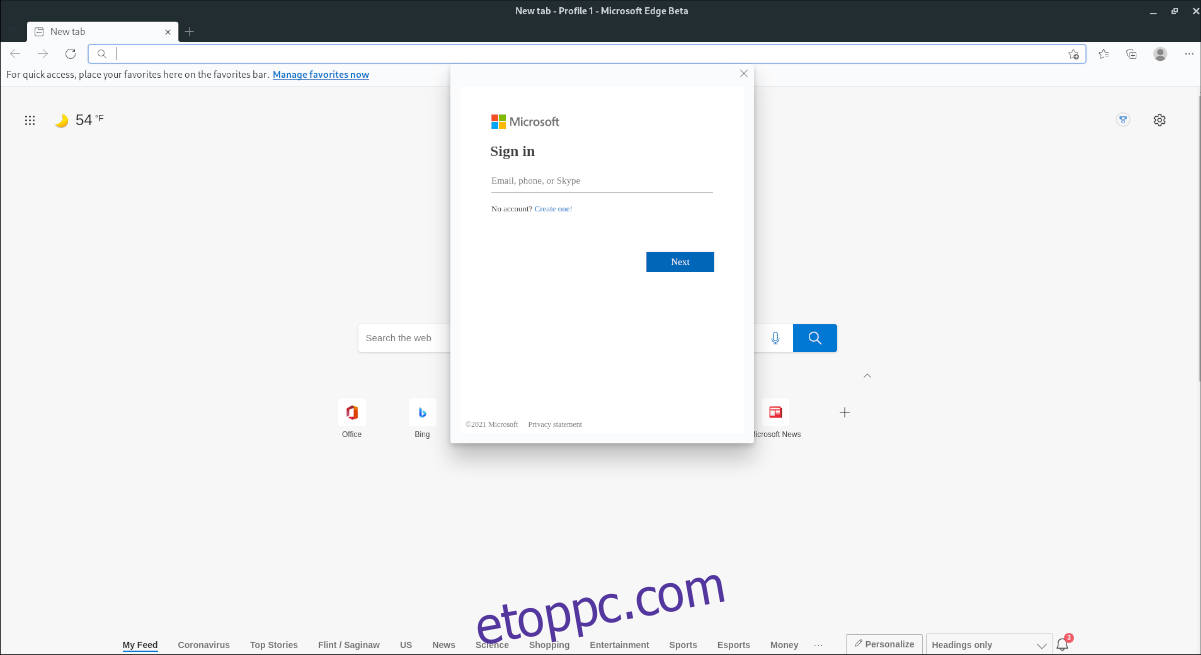
Megjegyzés: A béta verzió nem egyezik meg a Microsoft Edge fejlesztői verziójával. Stabilabb, de még mindig hajlamos a hibákra.
Tartalomjegyzék
Ubuntu telepítési útmutató
A Microsoft Edge Beta Ubuntu kiadását a legjobban egy letölthető DEB-csomagon keresztül telepíteni. A telepítési folyamat elindításához nyisson meg egy terminálablakot. Ha meg szeretne nyitni egy terminál ablakot az Ubuntu asztalon, nyomja meg a Ctrl + Alt + T billentyűket a billentyűzeten, vagy keresse meg a „Terminal” kifejezést az alkalmazás menüjében.
Amikor a terminál ablak nyitva van, és készen áll a használatra, futtassa az alábbi wget parancsot a legújabb Microsoft Edge Beta DEB csomag letöltéséhez a számítógépére. A letöltés csak néhány másodpercet vesz igénybe.
wget https://packages.microsoft.com/repos/edge/pool/main/m/microsoft-edge-beta/microsoft-edge-beta_91.0.864.27-1_amd64.deb
Amint a csomag letöltődött az Ubuntu PC-re, megkezdődhet a Microsoft Edge Beta telepítése. Az apt install paranccsal telepítse az alkalmazást.
sudo apt install ./microsoft-edge-beta_91.0.864.27-1_amd64.deb
Debian telepítési utasítások
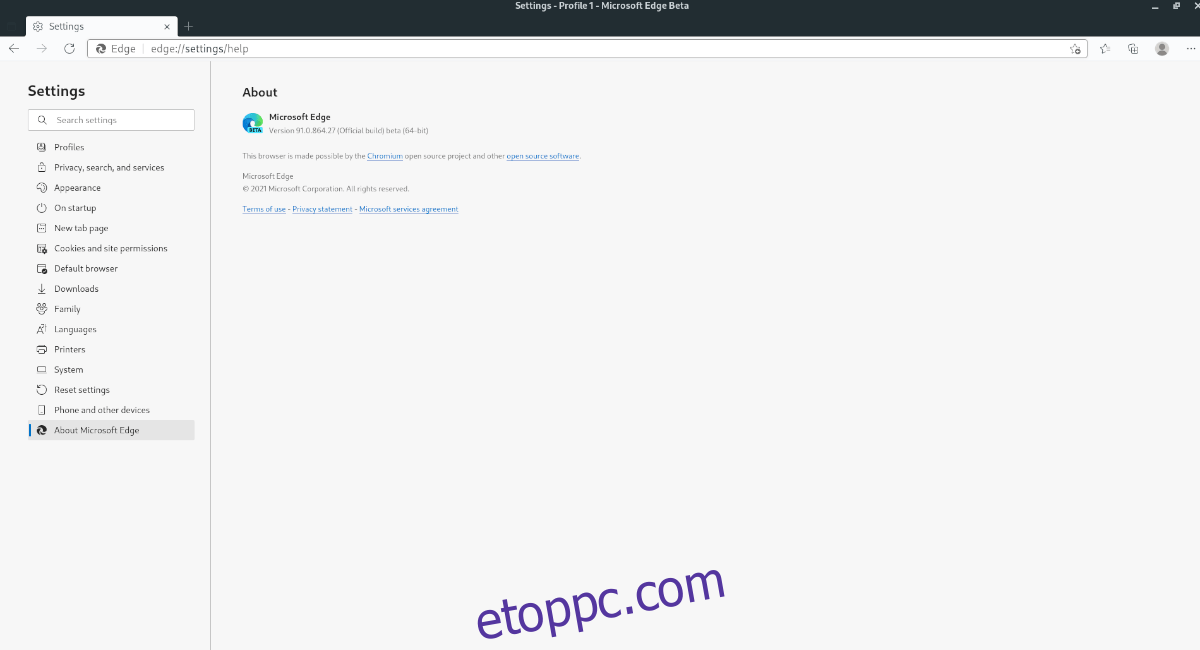
A Microsoft Edge Beta Debian Linux rendszerre történő telepítéséhez le kell töltenie a legújabb DEB-csomagot a Microsofttól. Indítson el egy terminálablakot a Ctrl + Alt + T billentyűkombinációval, vagy keresse meg a „Terminal” kifejezést az alkalmazás menüjében a kezdéshez.
A terminálablakban használja az alábbi wget parancsot a legújabb Microsoft Edge DEB csomag letöltéséhez. A letöltés csak néhány másodpercet vesz igénybe, mivel kicsi.
wget https://packages.microsoft.com/repos/edge/pool/main/m/microsoft-edge-beta/microsoft-edge-beta_91.0.864.27-1_amd64.deb
A letöltés befejezése után kezdődhet a telepítés. Az alábbi dpkg paranccsal telepítse a legújabb Microsoft Edge Beta DEB csomagot a számítógépére.
sudo dpkg -i microsoft-edge-beta_91.0.864.27-1_amd64.deb
Az Edge DEB csomag telepítését követően ki kell javítania a telepítés során felmerült függőségi problémákat. Ennek javításához írja be az alábbi parancsot.
sudo apt-get install -f
Arch Linux telepítési útmutató
Ahhoz, hogy a Microsoft Edge Beta működjön az Arch Linuxon, telepítenie kell az AUR-n keresztül. A kezdéshez használja az alábbi pacman parancsot a „git” és a „base-devel” csomagok telepítéséhez.
Megjegyzés: nem tudja működésbe hozni az AUR csomagot? Inkább kövesse az általános Linux-utasításokat.
sudo pacman -S git base-devel
A fenti két csomag telepítése után le kell töltenie és telepítenie kell a Trizen AUR helpert. Ezzel az eszközzel könnyedén, minden kemény munka nélkül, percek alatt üzembe helyezheti a Microsoft Edge Bétát.
git clone https://aur.archlinux.org/trizen.git
cd trizen/
makepkg -sri
Miután a Trizen alkalmazás elindult és fut, telepítse a Microsoft Edge Beta alkalmazást Arch Linuxra a következő trizen -S paranccsal.
trizen -S microsoft-edge-beta-bin
Fedora telepítési útmutató
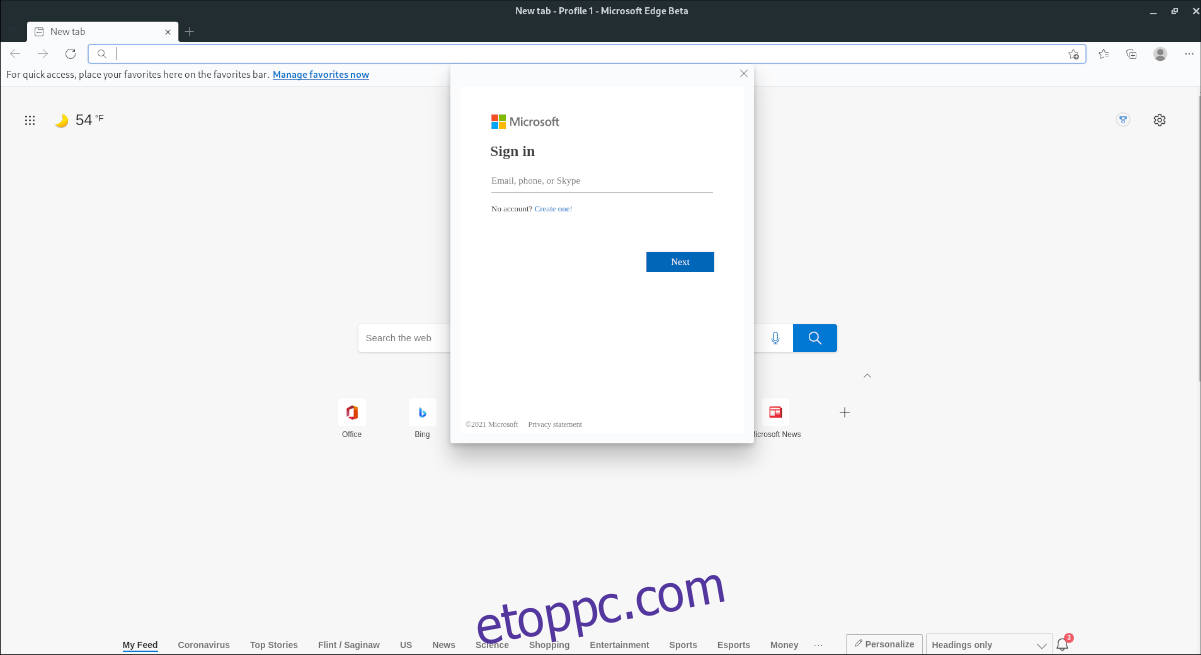
Ha a Microsoft Edge Bétát szeretné használni Fedora Linuxon, le kell töltenie a legújabb RPM-csomagot. Ehhez indítson el egy terminál ablakot a Ctrl + Alt + T billentyűkombináció megnyomásával, vagy keresse meg a „Terminal” kifejezést az alkalmazás menüjében.
Amikor a terminál ablak nyitva van, használja az alábbi dnf install parancsot a legújabb Microsoft Edge Beta RPM csomag telepítéséhez közvetlenül az internetről, távolról.
sudo dnf install https://packages.microsoft.com/yumrepos/edge/microsoft-edge-beta-91.0.864.27-1.x86_64.rpm
OpenSUSE telepítési utasítások
Az OpenSUSE Linuxot használóknak telepíteniük kell a Microsoft Edge Beta verziót a letölthető RPM-csomagfájlon keresztül. Az indításhoz indítson el egy terminál ablakot a Ctrl + Alt + T billentyűkombináció megnyomásával, vagy keresse meg a „terminál” kifejezést az alkalmazás menüjében.
A terminálablakon belül használja a wget download parancsot a legújabb RPM-csomagfájl megszerzéséhez közvetlenül a Microsofttól. Ez a letöltés csak néhány másodpercig tarthat.
wget https://packages.microsoft.com/yumrepos/edge/microsoft-edge-beta-91.0.864.27-1.x86_64.rpm
A letöltés befejezése után megkezdődhet a Microsoft Edge Beta telepítése. Az alábbi zypper telepítési paranccsal állítsa be a Microsoft Edge Beta verziót az OpenSUSE Linux PC-jén.
sudo zypper install microsoft-edge-beta-91.0.864.27-1.x86_64.rpm
Általános Linux telepítési utasítások
Ha nem használ szokásos Linux operációs rendszert, de továbbra is szeretné működésbe hozni az Edge Bétát, megteheti. Csak némi kézi beállítást igényel. Az indításhoz nyisson meg egy terminálablakot, és használja a wget parancsot a legújabb béta letöltéséhez.
Kérjük, vegye figyelembe, hogy az Edge Beta függőségei attól függően változnak, hogy milyen Linux operációs rendszert használ. Ha nem tudja, milyen függőségeket telepítsen, tekintse meg a következő oldalon felsoroltakat Edge Beta AUR oldal, mivel támpontot adnak, hogy mire van szüksége.
Megjegyzés: minden Edge Beta frissítésnél le kell töltenie az új frissítést, és manuálisan kell követnie ezeket az utasításokat.
wget https://packages.microsoft.com/repos/edge/pool/main/m/microsoft-edge-beta/microsoft-edge-beta_91.0.864.27-1_amd64.deb
A legújabb csomag letöltése után ki kell bontania a DEB csomag tartalmát. Pontosabban, az ar paranccsal hozzá kell férnie a data.tar.xz archívumhoz a Microsoft Edge béta DEB-csomagjában.
ar x microsoft-edge-beta_91.0.864.27-1_amd64.deb data.tar.xz
Miután kibontotta az archívumot a DEB-csomagból, hozzon létre egy új mappát „edge-beta-install” néven az mkdir paranccsal. Ez a mappa tartalmazza az összes kivont adatot, így anélkül dolgozhatunk vele, hogy összezavarná a rendszeren lévő többi fájlt.
mkdir -p ~/edge-beta-install/
Ezután csomagolja ki az adatarchívumot az újonnan létrehozott mappába. Mindent kicsomagolhat a tar xvf paranccsal. Ügyeljen arra, hogy a -C funkciót használja az összes kibontott fájl átmásolásához az új „edge-beta-install” mappába.
tar xvf data.tar.xz -C ~/edge-beta-install/
A CD paranccsal lépjen az „edge-beta-install” mappába. Ezután az rsync paranccsal szinkronizálja az összes mappát az „edge-beta-install” mappából a rendszerfájlokba.
Megjegyzés: az útmutató ezen lépésének végrehajtásához telepítenie kell az Rsync csomagot. Ha nincs telepítve, keressen rá az „rsync” kifejezésre, és telepítse.
cd ~/edge-beta-install/ sudo rsync -a etc/ /etc/ sudo rsync -a opt/ /opt/ sudo rsync -a usr/ /usr/
Miután a fenti parancsok mindegyike lefutott, az Edge Beta telepítve kell lennie, és el tud indulni. Ha az alkalmazás nem indul el, valószínűleg nincsenek telepítve a megfelelő függőségek. A probléma megoldásához tekintse meg az Arch Linux AUR oldalát az Edge Beta verzióhoz, olvassa el a függőségeket, és próbálja meg telepíteni őket a Linux operációs rendszerhez, mivel valószínűleg hasonlóak.